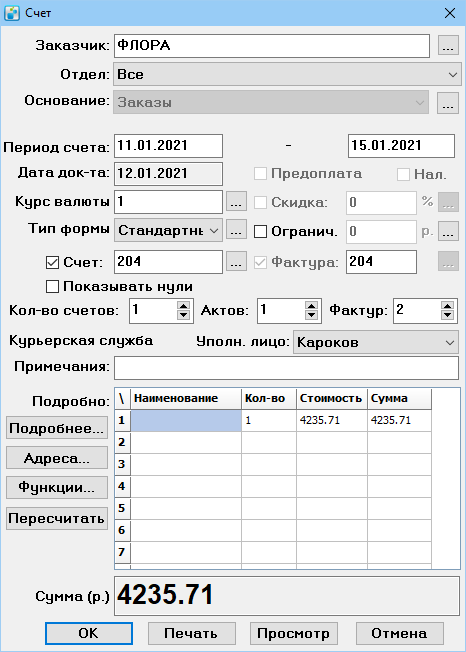Как выставить счет
Версия от 06:35, 7 августа 2020; Max (обсуждение | вклад)
Чтобы получить деньги за услуги, курьерская служба должна выставить клиенту счет на оплату. Система позволяет формировать счета на основе заказов клиента за отдельные периоды.
В этой статье описан только сценарий создания счета. Подробнее см. в статье Счета.
Чтобы выставить счет:
- Перейдите в Клиенты → выберите клиента → нажмите Правую кнопку мыши → Выставить счет.
- Если у клиента несколько Отделов, то выберите нужный.
- Выберите Основание для счета. Оно определяет как клиент оплачивает услуг курьерской службы.
- Заказы — клиент оплачивает все доставки по заказам;
- Акт передачи денег/ТМЦ — курьерская служба вычитает стоимость доставки из денег за товары клиента. Например, курьер доставил получателю товар из интернет-магазина и получил 1000 рублей за товар. Далее курьер возвращает эти деньги в курьерcкую службу, а курьерская служба в интернет-магазин. При таком подходе курьерская служба из 1000 рублей может удержать 200 за курьерские услуги. И передать в интернет-магазин 800 рублей.
- Укажите Период счета. В счет попадут заказы с датой создания в этот период.
- Укажите Дату документа.
- Включите опцию Предоплата если клиент оплачивает услуги до их выполнения. При предоплате система списывает деньги с баланса клиента.
- Включите опцию Нал. если клиент оплачивает услуги наличными деньгами.
- Задайте Курс валюты для клиента. В поле укажите сколько рублей в единице валюты расчетов с клиентом. Или нажмите кнопку
 , чтобы значения подставила система. Например, если клиент оплачивает услуги в долларах, то укажите Курс валюты 60 рублей: в одном долларе 60 рублей.
, чтобы значения подставила система. Например, если клиент оплачивает услуги в долларах, то укажите Курс валюты 60 рублей: в одном долларе 60 рублей. - Укажите Скидку для клиента в процентах.
- Выберите Тип формы для печати счета.
- Включите опцию Ограничение, чтобы указать минимальную возможную сумму счета.
- Укажите номер Счета. Или нажмите кнопку
 , чтобы номер подставила система.
, чтобы номер подставила система. - Включите опцию Показывать нули, чтобы в таблице отображались строки с нулевой ценой.
- Укажите Количество счетов, актов и фактур к печати.
- В поле Уполномоченное лицо выберите сотрудника, который выставил счет.
- Если требуется, то напишите произвольное Примечание к счету.
- Проверьте позиции в таблице Подробно. В ней перечислены услуги, за которые будет выставлен счет. Для работы с таблицей есть дополнительные кнопки:
- Подробнее — дополнительная информация о позициях в таблице;
- Адреса — отображает список адресов, по которым выставлен счет. В него может входить только часть адресов по заказу;
- Функции — открывает меню дополнительных функций. Доступна только для созданных счетов;
- Пересчитать — система объединит данные из корреспонденции и добавит в таблицу. При необходимости данные можно изменить. Если количество цен доставки больше, чем строк в таблице, то система объединит позиции. Будет создана позиция с количеством 1 и стоимостью равной сумме всех доставок.
- Если требуется, то отправьте счет на Печать. Система отправит на принтер по умолчанию комплект документов: счет, два акта сдачи-приема работ, счета-фактуры.
- Нажмите OK, чтобы сохранить счет. Он будет доступен в разделе верхнего меню Документы → Счета.
|
Предыдущий шаг |
Следующий шаг |